iPadは自分にとって本当に必要なのだろうか?
スマホもパソコンも持っていると特に、「買ったはいいけど使い道あるのかな?」と不安になりますよね。
そんなわたしもドキドキしながら今年初めて『iPad mini 6』を購入しました。
いざ使ってみると『iPad mini 6』を毎日のように手に取っており、思った以上にスマホやパソコンと使い分けができています。
「スマホだと画面が小さい」「パソコンだと起動がめんどい」
そういった作業が『iPad mini 6』があることで気軽にできるようになり、時間を有効的に使えるようになりました。
というわけで今回は『iPad mini 6』を使ってみて、パパ目線でおすすめだと感じた用途を5つご紹介します。
iPad購入を悩んでいる人はぜひ参考にしてみてくださいね。
『iPad mini 6』の周辺機器やアクセサリーも別記事でまとめていますのでぜひ。
『iPad mini 6』のおすすめ用途・活用法5選
子供の暇つぶし
子供とお出かけすると「動き回らずに静かにしといて欲しいなぁ」という場面がありませんか?
例えば病院や外食の時の待ち時間、車での移動中などなど。
そんな時はYouTubeや子供向けアプリの手を借りたいわけですが、スマホとは別に『iPad mini 6』があるのがとても便利。
なにが良いかって一番は自分のスマホが占領されないこと。
自分だってちょっとはスマホいじりたいですからね。

車載ホルダーを使えば車に取り付けも出来ます。
長距離移動ではアマゾンプライムの動画をダウンロードして見せているので、子供が移動中に機嫌が悪くなることがかなり減りました。
『iPad mini 6』とスマホを使い分けることで、自分の時間を確保しながら子供も暇にさせない環境が作れますよ。
いつでもカバンに入れておけるサイズ感なのも『iPad mini 6』ならではの良いところ。
デジカメで撮った写真の共有

スマホで写真を撮る人は多いと思いますが、中には「子供の写真はデジカメで撮りたい」という人も多いはず。
そんな人にとってちょっと面倒なのが写真の共有ではないでしょうか?
かく言うわたしもデジカメ派なのですが、以前はパソコンで取り込んでLINEで共有していたので、パソコンが無いと作業ができませんでした。
でも今は『iPad mini 6』とSDカードリーダーを使えば外出先でも写真を取り込めます。
ママがiPhoneならAirDropを使うことで一瞬で共有できるので、LINEのアルバムからわざわざ保存しなおすなんて面倒な作業も無くなりました。
共有作業が楽になっただけでなく、アプリでの写真の編集や圧縮、AmazonPhotoへのバックアップも手軽にできるようになりましたよ。
別途カードリーダーが必要にはなりますが、価格も安いので写真共有に悩んでいる人は合わせてチェックしてみてくださいね。
エンタメ鑑賞

スマホは気軽に動画が楽しめますが、洗濯物を畳んでいる時や料理中など、作業しながら観ようと思うと画面が小さく意外と見づらいんです。
内容が分からなくて結局観るのをやめてしまうこともしばしば。
そんな時にスマホの約2倍の大きさがある『iPad mini 6』は、作業しながらでも内容がしっかりと見えるサイズ感なんです。
動画だけでなく料理のレシピも見やすいので、料理中にいちいちスマホを手に取ることもなくなりました。
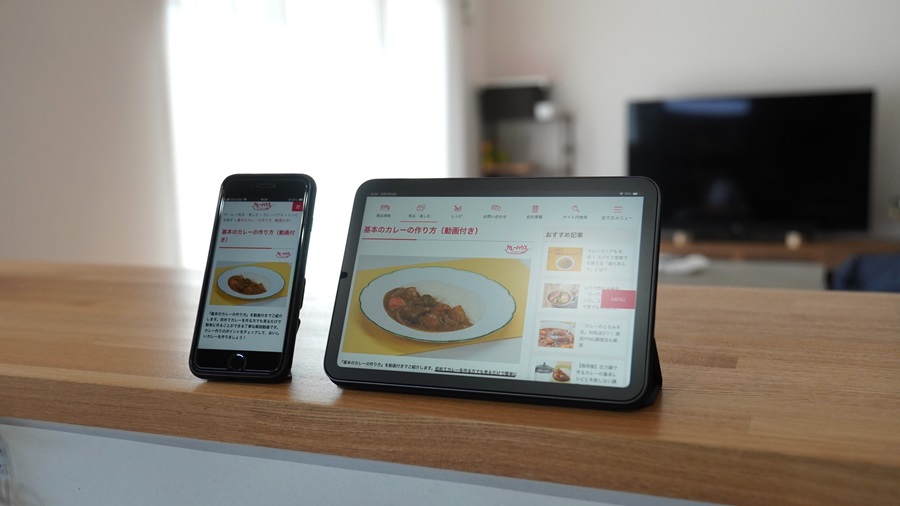
『iPad mini 6』の小さすぎず大きすぎずなサイズ感は、さほど場所もとらないのでちょっとした空きスペースがあれば置いておけます。
家事中にも使えるイヤホンと一緒に使えば、面倒な家事もエンタメ鑑賞時間に変えることができますよ。
勉強
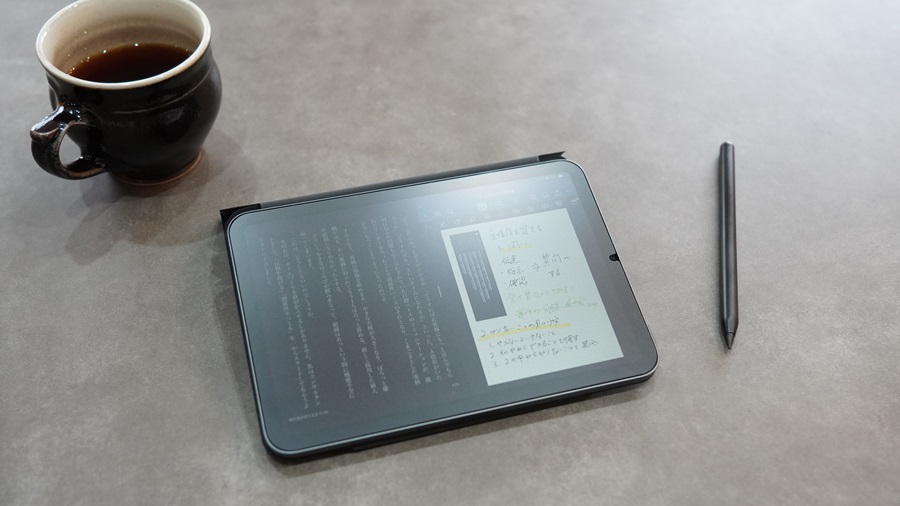
30歳を超えると、仕事では役職を与えられ、家では子供も出来てお金の心配も増えてくる。
環境の変化に対応しようと、空き時間に勉強する機会も増えてくるのではないでしょうか。
わたしも最近は電子書籍やYouTubeを使って勉強するようになりました。
でも動画を観ながらノートにメモをしたり、時にはスマホにメモをしたり、いまいちしっくりくる勉強スタイルって見つからないんですよ。
そんな時に『iPad mini 6』のSplit Viewという機能を使うと、アプリが2つ同時に開けてとても便利。
YouTubeを開きながら他のアプリが開けるってすごいですよね。
おかげで今では『iPad mini 6』だけでインプットとアウトプットがこなせるようになりました。
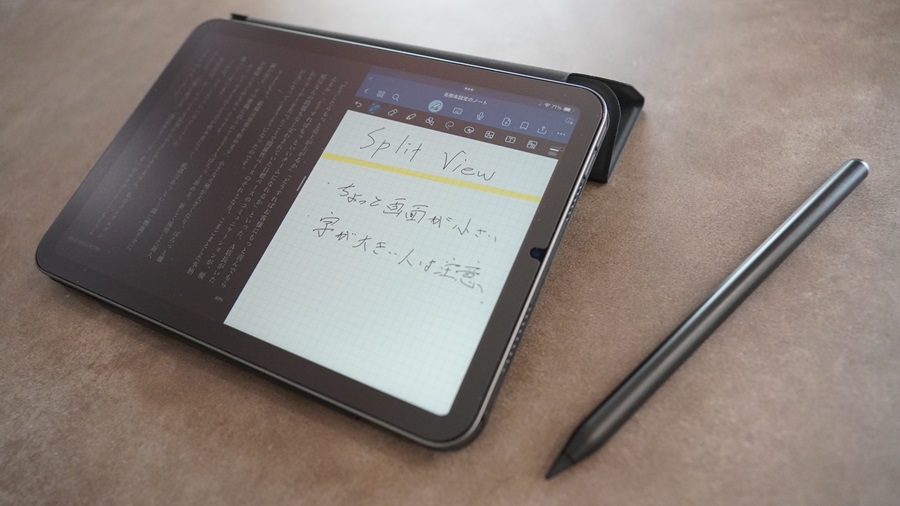
ただしSplit Viewにすると手書きするには少し画面が小さいので、メモアプリやマインドマップアプリのように入力する方法が使いやすかったです。
勉強用途やビジネスでがっつり使いたい人は、サイズの大きいiPadを選んでもいいかもしれませんね。
ちなみにペンはサードパーティー製の物を使っていますが、側面充電もできて書き心地も良いのに安いのでとてもおすすめです。
家計簿の管理

実践している人はあまり多くないかもしれませんが、我が家では家計簿アプリに加えてエクセルを使って家計簿管理をしています。
エクセルを開くにはパソコンが必要になるため、どうしてもフットワークが重くなっていたんですよね。
せっかく『iPad mini 6』を買ったので、スプレッドシートに変更して家計簿管理をしてみたのですが、これがとてもいい。
さすがにパソコンと比べると入力はしづらいですが、家計簿を開くハードルがかなり低くなった気がします。
場所を選ばず管理できるようになることで、夫婦での家計の把握もしやすくなりますよ。
購入前に悩んだ点と個人的な答え
今回わたしは初めてのiPadだったわけですが、選んだのは『iPad mini 6 Wi-Fiモデル(64GB)』です。
簡単に言うと一番安い組み合わせ。
iPadはとても高い買い物なので、どのモデルが自分に合っているのか、買うまでかなり悩んだんですよね。
そこで最後に、購入する前に悩んだ点と、実際に『iPad mini 6』を購入してみてどうだったかというところをお話していきます。
iPad選びで悩んでいる人はぜひ参考にしてみてください。
『iPad mini』と『iPad Air』
個人的にはApplePencil(第二世代)に対応していて欲しかったので、悩んだモデルは『iPad mini 6』と『iPad Air』の2種類でした。
スペックは『iPad Air』が勝りますが、そこはたいして気にしません。
だってどっちにしても使いこなせないと思ったので。(実際miniでも十分なスペックでした)
重視したのはサイズ感と重さです。
片手で持ちたいし、ちょっとした外出でも小さめのバッグに入れて持ち運びたい。
そんなわたしにとっては『iPad mini 6』が魅力的だったわけです。

実際に使ってみると、どこへでも手軽に持ち運べる『iPad mini 6』のサイズ感がとてもちょうどいい。
休日に外出先で子供のために使うことも多いので、小さい方を選んで良かったとつくづく感じています。
『Wi-Fi』と『セルラー』
Wi-Fiモデルをかれこれ使ってきましたが、個人的には
- 毎日のように外で使う
- カーナビとして使う
って人以外はWi-Fiモデルで十分だと感じました。
わたしのように持ち出すのが休日くらいであれば、Wi-Fiモデルを選んだ方が費用も抑えられていいのではないでしょうか。
iPhoneとiPad miniをテザリングで繋げる操作も思ったよりも簡単で、外出先でも数秒の設定で使うことができましたよ。
『64GB』と『256GB』
最後に容量について。
購入前はどちらにしようかかなり迷いましたが、今のところ64GBでなんの不便も感じていません。
というのもわたしにとってiPadはスマホやパソコンのサブ機みたいな立ち位置なので、写真などのデータもほとんど保存しないんですよね。
デジカメで撮った写真を取り込みはしますが、それも一時的にだけ。
AmazonPhotoや外付けSSDにバックアップしたら端末の写真は削除しちゃいます。
Kindleや書類データもクラウド上で管理できるので、わたしにとっては端末の容量はそこまで必要なかったようです。
ただし端末に写真やアプリをたくさん保存する予定の人だと64GBは少し物足りないので、256GBの方がおすすめですよ。
『iPad mini 6』のおすすめ用途・活用法まとめ

今回は『iPad mini 6』を使ってできるおすすめな用途を5つ、パパ目線でご紹介しました。
- 外出先での子供の暇つぶし
- デジカメで撮った写真の共有
- 家事中のエンタメ鑑賞
- アウトプットしながらの勉強
- 家計簿の管理
わたしにとって『iPad mini6』は、スマホとパソコンではやりづらい作業を快適に行うことができる絶妙な存在でした。
今までは面倒だからと後回しにしていた作業にすぐに取りかかれるようになったので、時間を有効的に使えるようになったと感じています。
全員にオススメって感じではないですが、わたしと同じような使い道を求めているのであればきっと満足いくはずですよ。
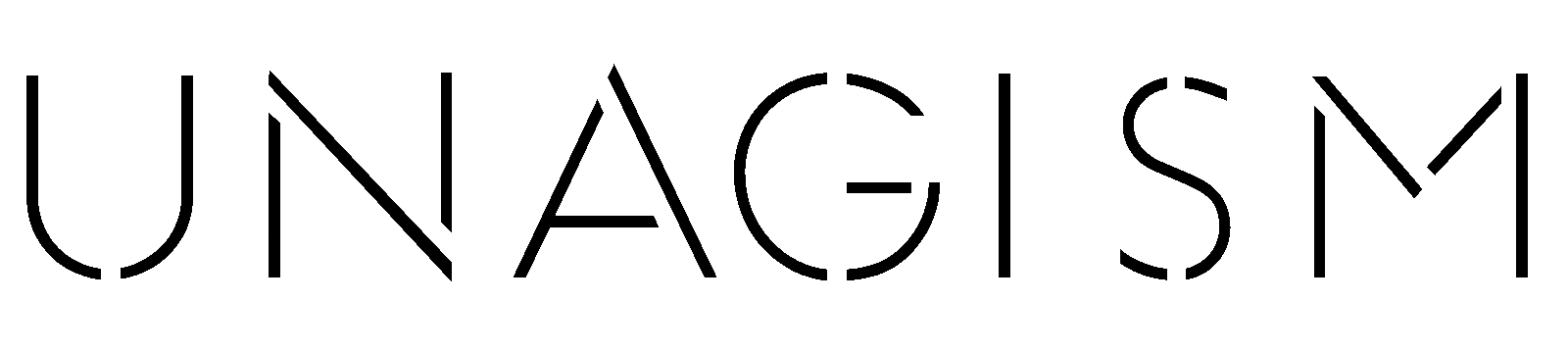














Comment